Es probable que esté leyendo esta publicación porque notó una breve ventana emergente durante el inicio de Windows 10. La forma en que aparece esta ventana emergente USOclient.exe al inicio puede incluso hacer que se pregunte si su computadora tiene una infección de malware. Para disipar rápidamente sus temores, el motivo de esta ventana emergente es que el programador de tareas llama al ejecutable. No es de ninguna manera un malware.
Es normal que aparezca esta ventana emergente durante unos segundos, pero puede haber casos en los que aparezca y no desaparezca. Esto generalmente se atribuye a un error de actualización de Windows.
En este artículo, la atención se centra en explicar qué es USOclient y también cómo desactivarlo si es necesario.
¿Qué es USOclient.exe?
El acrónimo significa «Update Session Orchestrator». Es un componente de Windows Update. Su propósito principal es buscar actualizaciones automáticamente. Si alguna vez escuchó sobre el Agente de actualización de Windows, este es un reemplazo para Windows 10. Al igual que la característica que reemplazó, tiene la función principal de ejecutar tareas para instalar, escanear o reanudar las actualizaciones de Windows.
Precaución con USOclient
Si bien USOclient es un proceso de Windows muy legítimo, el malware también puede tener el efecto de crear ventanas emergentes rápidas. Aunque no se sabe que aparezca ningún malware como USOClient, es necesario verificar si la ventana emergente realmente fue causada por USOClient.
Para asegurarse de que la ventana emergente es causada por USOClient, primero abra su administrador de tareas. Puede hacerlo con el atajo de teclado Ctrl + Shift + Esc o haciendo clic derecho en una parte vacía de la barra de tareas y seleccionando la opción de administrador de tareas.
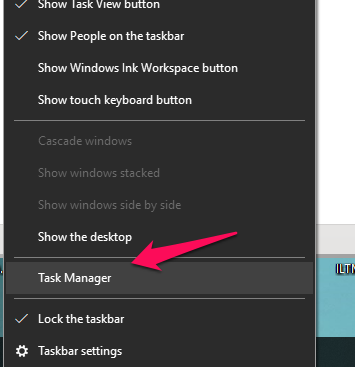
En el administrador de tareas, busque «usoclient.exe» desplazándose por la lista de Procesos. Una vez ubicado, haga clic derecho sobre él y seleccione la opción «Abrir ubicación de archivo».
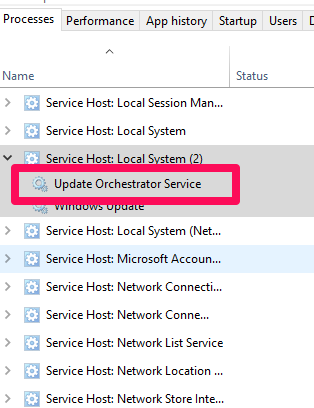
Si la ubicación revelada es «C:\Windows\System32\», está a salvo, pero si la ubicación está en cualquier otra parte de la computadora, existe una alta probabilidad de que se enfrente a una situación de malware. Necesitará emplear un potente escáner.
Deshabilitar USOclient
La pregunta que tal vez quiera hacerse es si es seguro eliminar este programa. Aconsejaría contra esto. Eliminarlo puede causar un comportamiento errático de la computadora. Sin embargo, una alternativa es deshabilitar el servicio.
Para deshabilitar el servicio, en su ventana Ejecutar escriba gpedit.msc y presione Entrar.
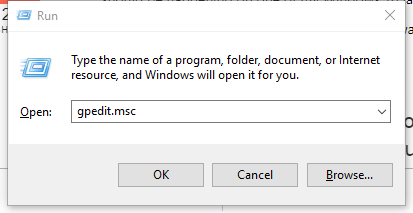
Una vez que se abra el Editor de políticas de grupo local, navegue en el panel izquierdo hasta la ubicación «Configuración de la computadora -> Plantillas administrativas -> Componentes de Windows -> Actualización de Windows».
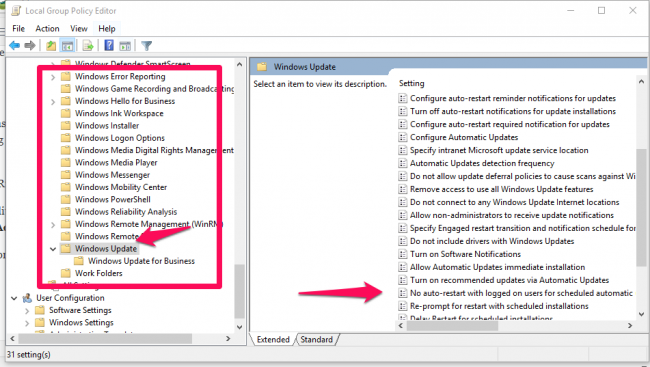
En el panel derecho, haga doble clic en y habilite la configuración «Sin reinicio automático con usuarios registrados para instalaciones de actualizaciones automáticas programadas».
Conclusión
No debería haber motivo de alarma cuando vea la ventana emergente USOClient.exe a menos que permanezca allí e interfiera con su inicio de sesión. Con problemas de ventanas emergentes en Windows 10 como este, es útil saber cómo puede solucionarlo para que no interfiera con su trabajo.
